word文档怎么设置表格 Word表格样式设置方法
更新时间:2024-01-16 11:04:54作者:xtyang
在日常办公和学习中,我们经常需要使用到Word软件来进行文档编辑和排版,而在Word中,表格的应用也是非常常见的。对于一些新手来说,如何设置表格样式可能会成为一个难题。在本文中我们将介绍Word中如何设置表格样式的方法,帮助大家更好地应对表格处理的需求。通过学习这些设置方法,相信大家能够轻松地掌握Word中表格样式的应用,提高工作和学习的效率。
步骤如下:
1.打开Word文档,鼠标在要设置格式的表格内单击。
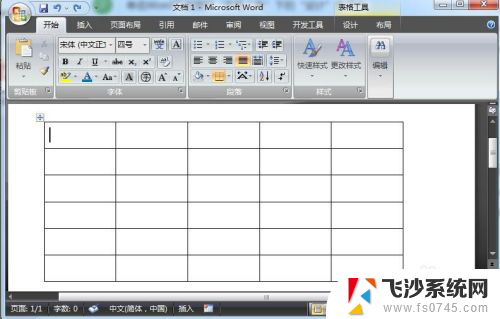
2.单击Word页面顶部“表格工具”下的“设计”选项卡。
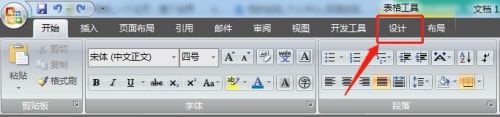
3.在“表样式”功能组中,将鼠标指针停在每个表格样式上。查看表格外观样式。
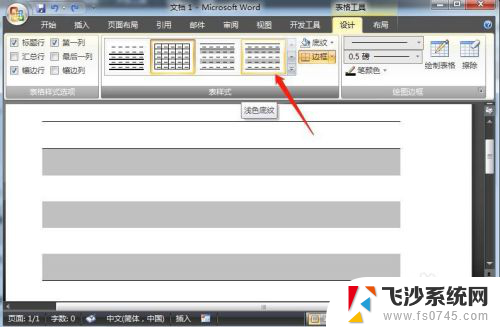
4.
如果要查看更多表格样式,单击“其他”箭头。
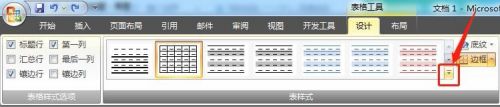
5.选中表格样式后,单击样式可将其应用到文档表格。
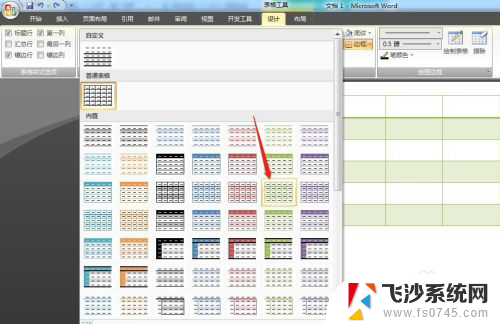
6.如图,表格样式设置完成。
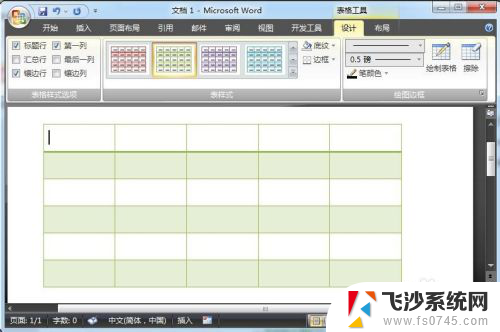
以上就是关于如何设置Word文档中表格的全部内容,如果有任何疑问,用户可以按照小编提供的方法进行操作,希望这些方法能对大家有所帮助。
word文档怎么设置表格 Word表格样式设置方法相关教程
-
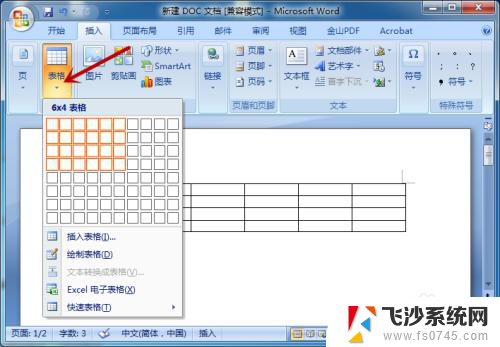 word 表格自动换行 word文档表格单元格自动换行设置方法
word 表格自动换行 word文档表格单元格自动换行设置方法2024-01-25
-
 word设置表格居中 Word文档中表格怎么设置居中显示
word设置表格居中 Word文档中表格怎么设置居中显示2023-12-03
-
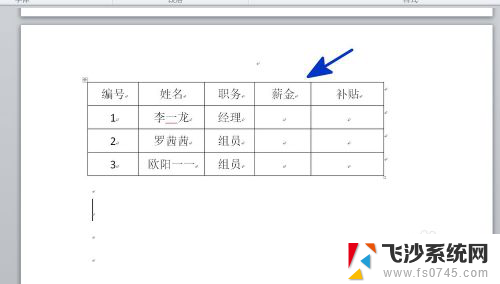 word怎么设置表格边框颜色 WORD表格边框颜色设置方法
word怎么设置表格边框颜色 WORD表格边框颜色设置方法2024-07-04
-
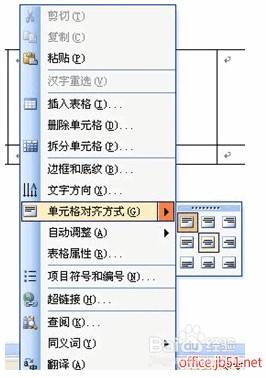 word表格内文字居中怎么设置 Word表格文字上下居中设置
word表格内文字居中怎么设置 Word表格文字上下居中设置2023-11-30
- word表格里怎么自动换行 Word文档表格单元格自动换行设置方法
- 表格设置行距怎么设置 Word表格行距调整的常用方法
- word 表格 换行 Word文档中表格单元格的自动换行设置方法
- word文档显示不全表格 Word表格显示不完整的解决方法
- word中如何让表格居中 Word文档表格居中排列方法
- excel怎么转word文档格式 excel表格转换成word文档的步骤
- windows系统c盘怎么清理 Windows C盘清理方法
- win 10电脑连不上网络怎么办 笔记本连接不上无线网络怎么办
- windows电脑如何复制粘贴 笔记本电脑复制文件的方法
- window 企业版 Windows 10各版本功能区别
- windows pdf 笔记 自由笔记APP的笔记怎样导入PDF
- windows是如何开启电脑高性能? 电脑开启高性能模式的步骤
电脑教程推荐
- 1 windows系统c盘怎么清理 Windows C盘清理方法
- 2 windows字体全部显示黑体 文字黑色背景怎么设置
- 3 苹果装了windows如何进去bois 怎么在开机时进入BIOS系统
- 4 window联不上网 笔记本无法连接无线网络怎么办
- 5 如何关闭检查windows更新 笔记本电脑如何关闭自动更新程序
- 6 windowsx怎么设置开机密码 笔记本电脑开机密码设置方法
- 7 windows七笔记本电脑动不了怎么办 笔记本无法启动黑屏怎么办
- 8 win0默认游览器 电脑默认浏览器设置方法
- 9 win0忘记密码 笔记本电脑登录密码忘记怎么办
- 10 thinkpad在bios里设置电池 笔记本BIOS中自带电池校正功能使用方法